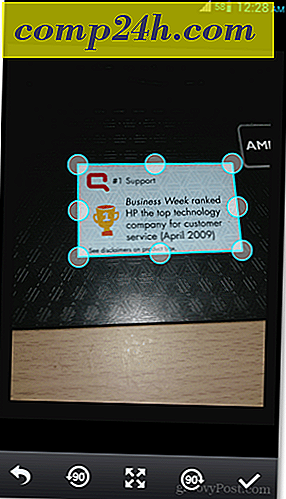Was ist "Windows 8 zu gehen?"
 Windows To Go ist eine Enterprise-Funktion, mit der Sie eine Windows-Installation auf einem USB-Stick oder einem anderen Massenspeichergerät erstellen und überall ausführen können. Der Haken ist, dass Windows 8 oder Windows 7 ausgeführt werden muss. Dies bedeutet, dass Sie Windows To Go wahrscheinlich nicht als Desktop-Ersatz verwenden sollten, sondern als alternative Arbeitsstation, die Sie auf physischen Medien mitnehmen können.
Windows To Go ist eine Enterprise-Funktion, mit der Sie eine Windows-Installation auf einem USB-Stick oder einem anderen Massenspeichergerät erstellen und überall ausführen können. Der Haken ist, dass Windows 8 oder Windows 7 ausgeführt werden muss. Dies bedeutet, dass Sie Windows To Go wahrscheinlich nicht als Desktop-Ersatz verwenden sollten, sondern als alternative Arbeitsstation, die Sie auf physischen Medien mitnehmen können.
So erstellen Sie einen Windows To Go-Arbeitsbereich in Windows 8 Enterprise
Bedarf
- 32 GB oder größer Massenspeichergerät (USB-Stick, externe Festplatte, SD-Karte, etc.)
- Eine Windows 8 Enterprise-Image-Datei (.iso- oder .wim-Installationsdatei) [laden Sie die Bewertung von MSDN herunter]
- Ein Computer, auf dem Windows 8 Enterprise ausgeführt wird
Um es zu starten, verwenden Sie die Tastenkombination WinKey + W, um das Feld Einstellungssuche zu öffnen und geben Sie Folgendes ein : windows to go . Der Link zur Anwendung wird unter Ergebnisse angezeigt.

Wählen Sie nun aus, auf welchem tragbaren Medium Sie den Windows To Go-Arbeitsbereich erstellen möchten.

Wenn Sie versuchen, auf einem Laufwerk, das zu klein ist, einen Arbeitsbereich zu erstellen, können Sie nicht fortfahren, da die Mindestgröße 32 GB beträgt.

Wählen Sie nun einfach das Systembild aus. Windows kann es möglicherweise automatisch finden, aber Sie müssen wahrscheinlich die Schaltfläche "Suchpfad hinzufügen" verwenden und auf das Verzeichnis zeigen, in dem es gespeichert ist.
Beachten Sie, dass sich die Datei install.wim auf dem Installationsdatenträger im Ordner Sources der Festplatte befindet.

Wählen Sie als Nächstes aus, ob Sie BitLocker-Sicherheit auf dieser Arbeitsstation möchten. BitLocker funktioniert so, dass das Laufwerk vollständig verschlüsselt wird und dass das Kennwort eingegeben werden muss, bevor Windows überhaupt gestartet wird. Nach dem Start von Windows können Sie weiterhin ein separates Nutzername-Passwort für das Konto verwenden, mit dem Sie sich bei der Workstation anmelden.

Bestätigen Sie jetzt, dass das formatierte USB-Laufwerk in Ordnung ist, und klicken Sie auf Erstellen.

Das Erstellen des Windows To Go-Arbeitsbereichs kann je nach Geschwindigkeit Ihres USB-Sticks und System-E / A-Effizienz bis zu 15 Minuten dauern.

Auf der letzten Seite des Windows To Go-Erstellungsassistenten werden Sie gefragt, ob Windows To Go-Arbeitsbereiche beim Einfügen automatisch gestartet werden sollen. Dies betrifft nur das physische System und nicht das USB-Laufwerk.

Das ist alles, was Sie tun müssen, um einen Windows To Go-Arbeitsbereich für Windows 8 Enterprise einzurichten. Haben irgendjemand Ihrer groovigen Leser es versucht? Wir würden gerne von Ihren Erfahrungen mit dem System in den Kommentaren hören.